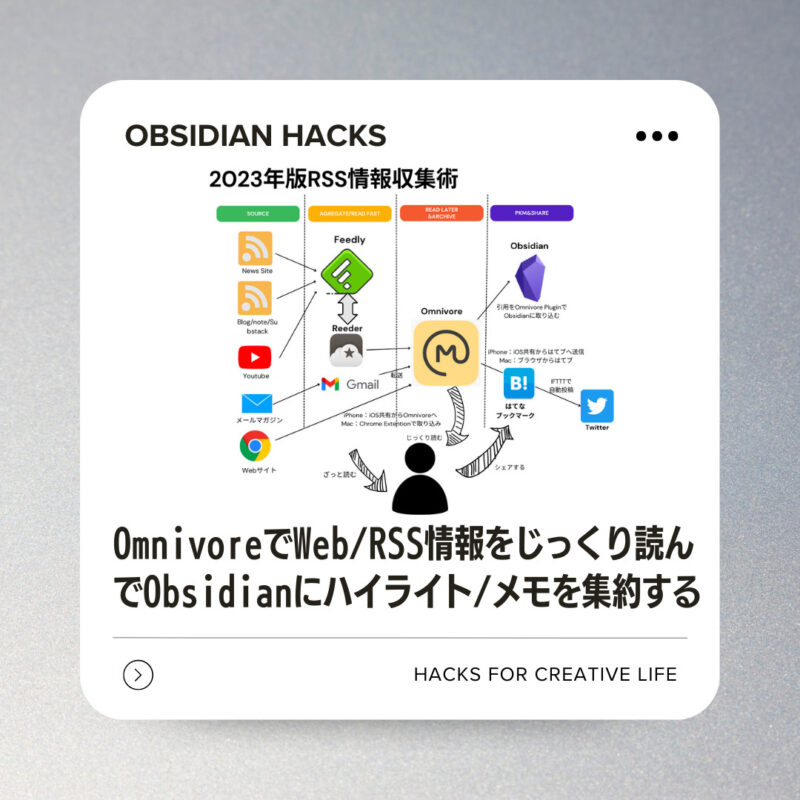
前回の記事「書籍/Kobo/Kindleのハイライト/メモをObsidianに集約する」では、読書メモの流れやどのようにObsidianに集約を行っているかについて述べました。
本記事では日常的に行っているRSSやWebからの情報収集のやり方を述べつつ、最終的にハイライトやメモをObsidianに取り込む手法について解説したいと思います。
- 情報インプットの流れとObsidianへのハイライト/メモ集約
- 書籍/Kobo/Kindleのハイライト/メモをObsidianに集約する
- OmnivoreでWeb/RSS情報をじっくり読んでObsidianにハイライト/メモを集約する←本記事
- MarginNoteでPDF/ePUBをじっくり読んでObisidianにハイライト/メモを集約する
2段階式Web/RSS情報インプット
Web/RSSおよびメールマガジンの情報インプットフローは概ね以下の様な流れです。
- RSSで大量のフィード情報は「Reeder」で一気に流し読み
- 購読したいブログやニュースサイトは全てFeedlyでRSS購読
- RSSリーダー「Reeder」でざっとRSSに目を通し、じっくり読みたいモノをピックアップ
- Mac版はOmnivoreへの共有にショートカット「o」に割り当て、Omnivoreへ記事を登録
- iPhoneは共有メニューから「Omnivore」を選択し、、Omnivoreへ記事を登録
- 調べ物やTwitterから流れてきたWebページの閲覧
- PCでのWebクリップはChrome Extentionから
- iPhoneでのWebクリップは共有メニューから「Omnivore」
- 購読しているメールマガジンもOmnivoreへメール転送
- 「Omnivore」でじっくり読む
- Web/RSS、メルマガなど「後で読む」ためにクリップされたモノをOmnivore上でまとめて消化。その際、ハイライトやメモを残すようにする
- 移動中や散歩中にOmnivoreの音声読み上げを使って記事を聴く
- 「Obsidian」から定期的に「Omnivore」のクリップ/ハイライトをインポート
- Omnivore上に元記事が残り続けるので、Obsidianからのバックリンクのリンク切れも懸念なし
- 実質的なWebクリップはOmnivore、Obsidianはハイライトやメモのみ
- 「Omnivore」で全文化にコケた場合は「Hypothes.is」を使う
- 全文化にこけた記事の「See original」から元記事を開き、HypothesisのChrome Extentionでハイライトを付ける
- Obsidianの「Hypothes.is」プラグインでハイライトやメモを取り込む
- この場合キャッシュは残せないのだけが残念。
- Twitterへの共有
- iPhoneなら共有メニューから「はてなブックマーク」、IFTTTではてなの自分のブックマークRSSフィード更新をTwitterへ投稿させる
- MacならOmnivoreからオリジナルサイトを開いて「はてなブックマーク」、以下同上
これらを図示したのがこちら。
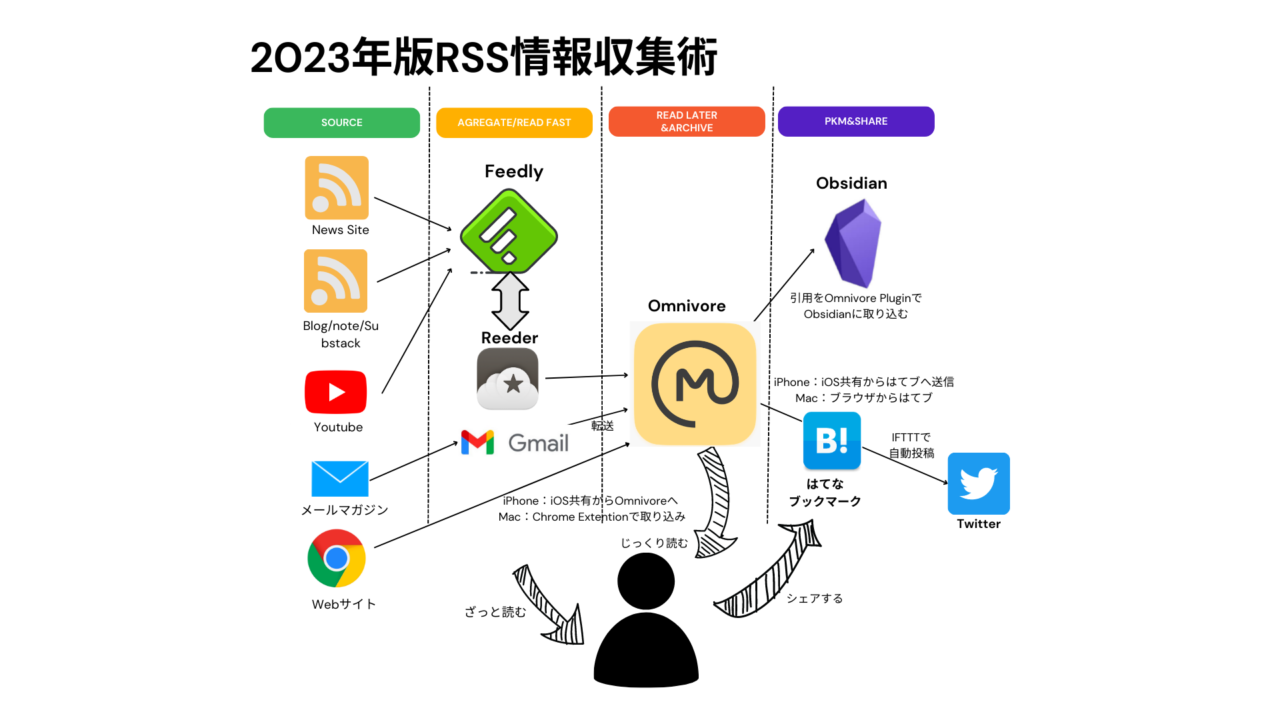
基本、ちゃんと読みたいモノやとっておきたいものはOmnivoreへクリップ。それ以外は流し読みして終わりって感じですね。
いままではWebクリップはEvernoteに残していたのですが、Omnivoreへのクリップがキャッシュとして残るため現在はOmnivoreにクリップを残し、Obsidianはハイライトとメモだけを抽出してきて再活用する形で運用しています。Obsidian側からOmnivoreのハイライト箇所へジャンプできるバックリンクが用意されているのもポイント高しです。
Reederを使ったRSSのざっと読み
RSS自体はFeedlyで購読を一元管理しており、RSSリーダーの「Reeder」を使ってRSSフィードのコンテンツを読むようにしています。
OmnivoreのMac版アプリをインストールしておけば「共有メニュー」にOmnivoreが追加され、Mac版のReederの「Actions and Sharing」から設定から共有先として選択できるようになり、Hotkeyの設定も可能となります。
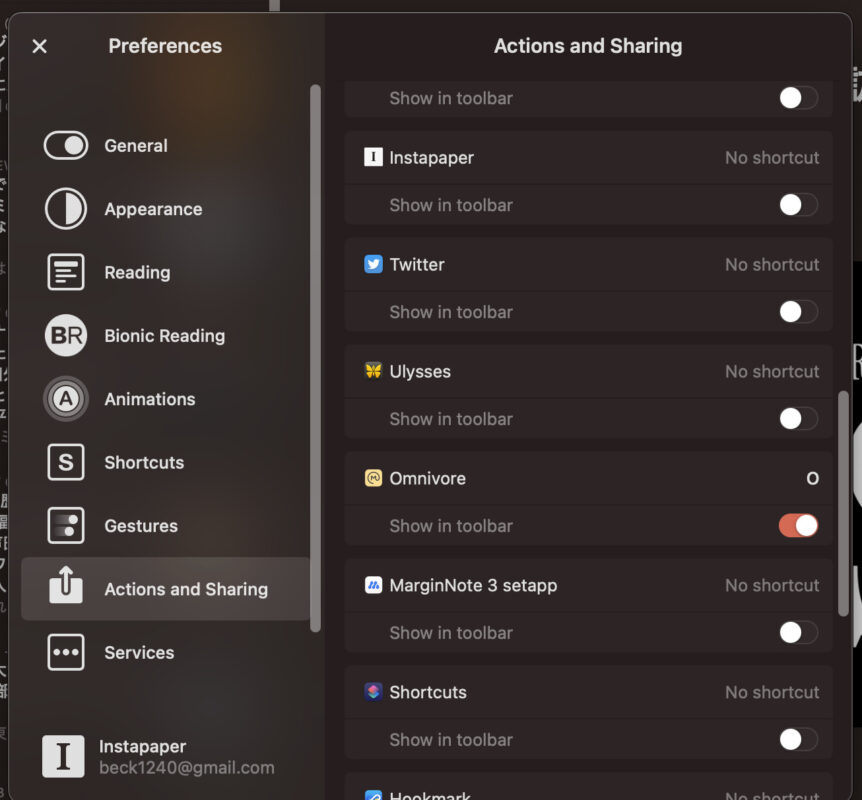
RSSから流れてきたコンテンツをReederで読む時には、結構ヘッドラインだけ見て飛ばしてしまうことが多いのですが、たまに引っかかる興味がある記事があれば、「o」キーをクリックするとOmnivoreへ保存ができます。
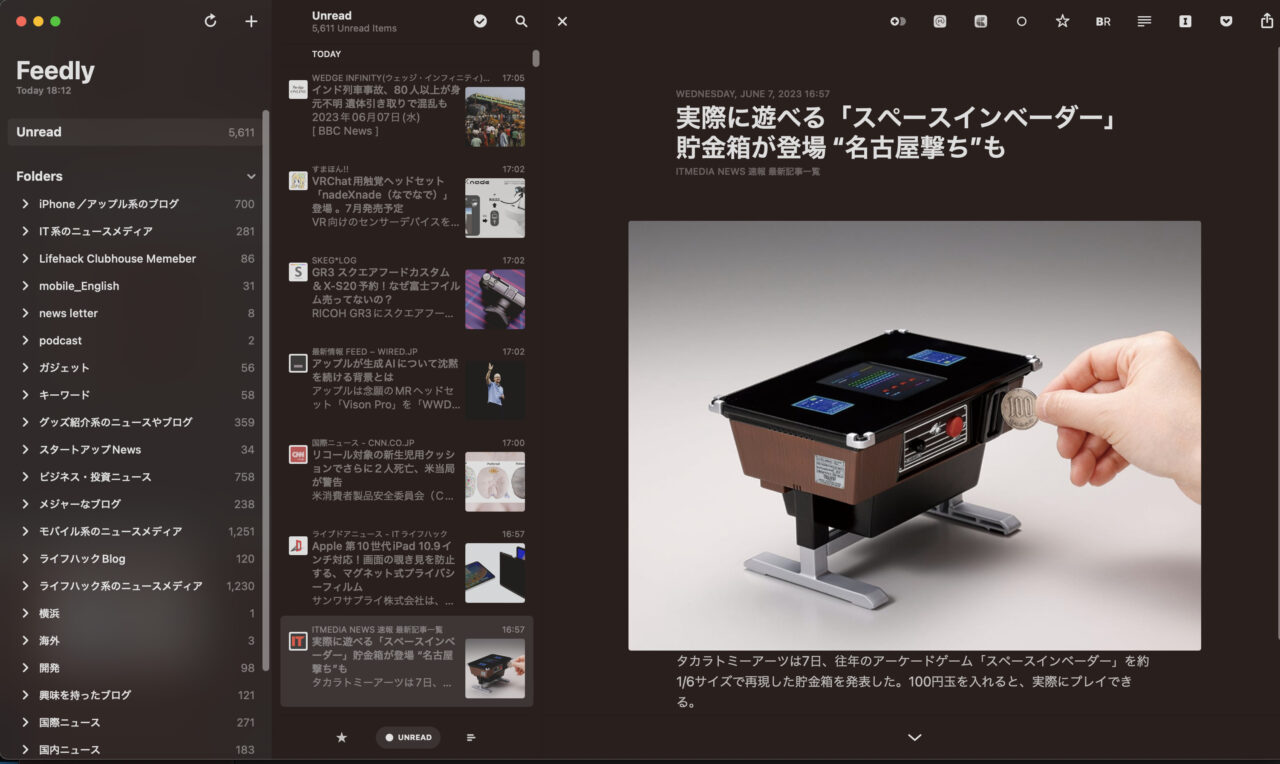
Omnivoreへ送る際はラベルの設定ができるので、私は「後で読む(図ではRSS)」の他に「ネタになる」や「ほしい」など、クリップの目的をLabelに設定するようにしています。
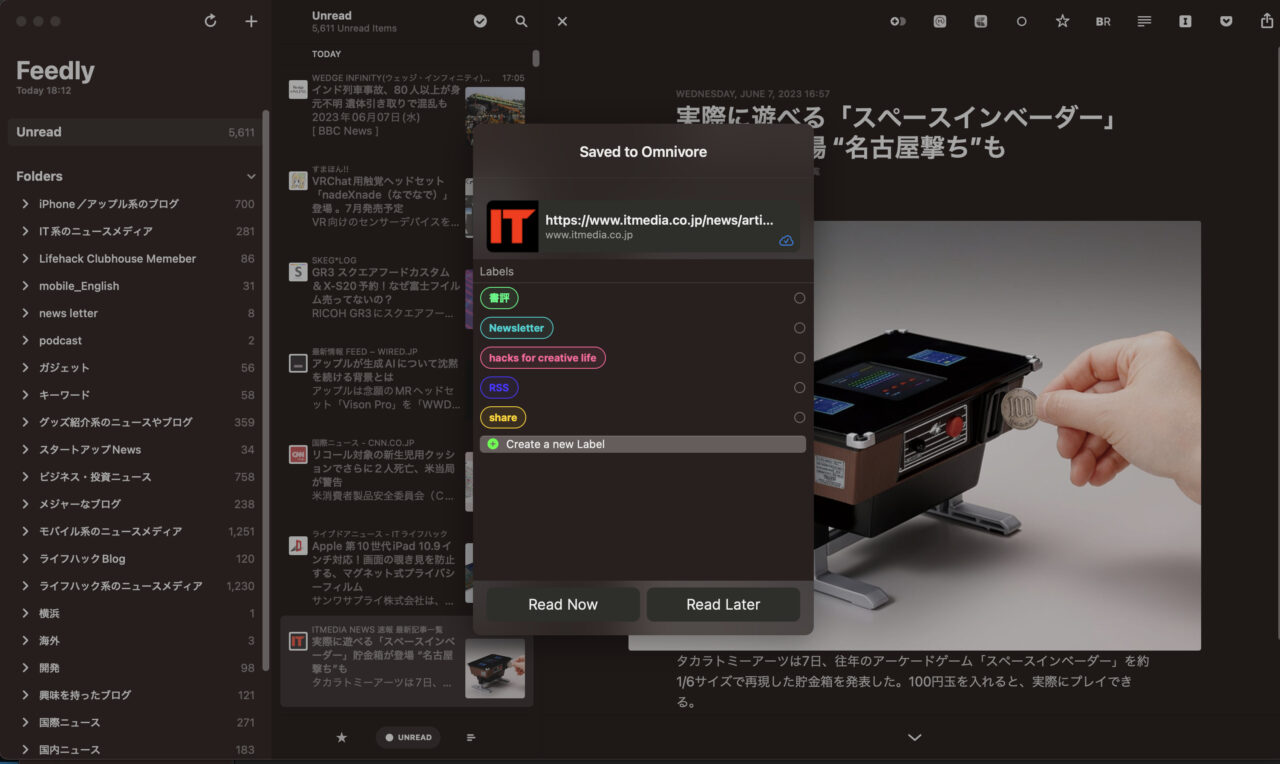
OmnivoreのiPhoneアプリを入れておけば、iPhoneの共有メニューを使って記事が登録できるようになるため、ReederアプリからOmnivoreへの記事登録も共有メニュー一発です。
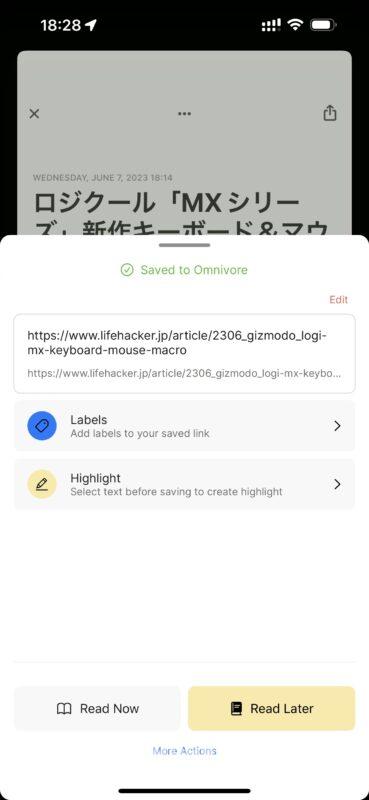
WebブラウザからOmnivoreへの登録
調べ物やTwitterから流れてきた記事を閲覧するのはPCならGoogleChrome、iPhoneならSafariです。
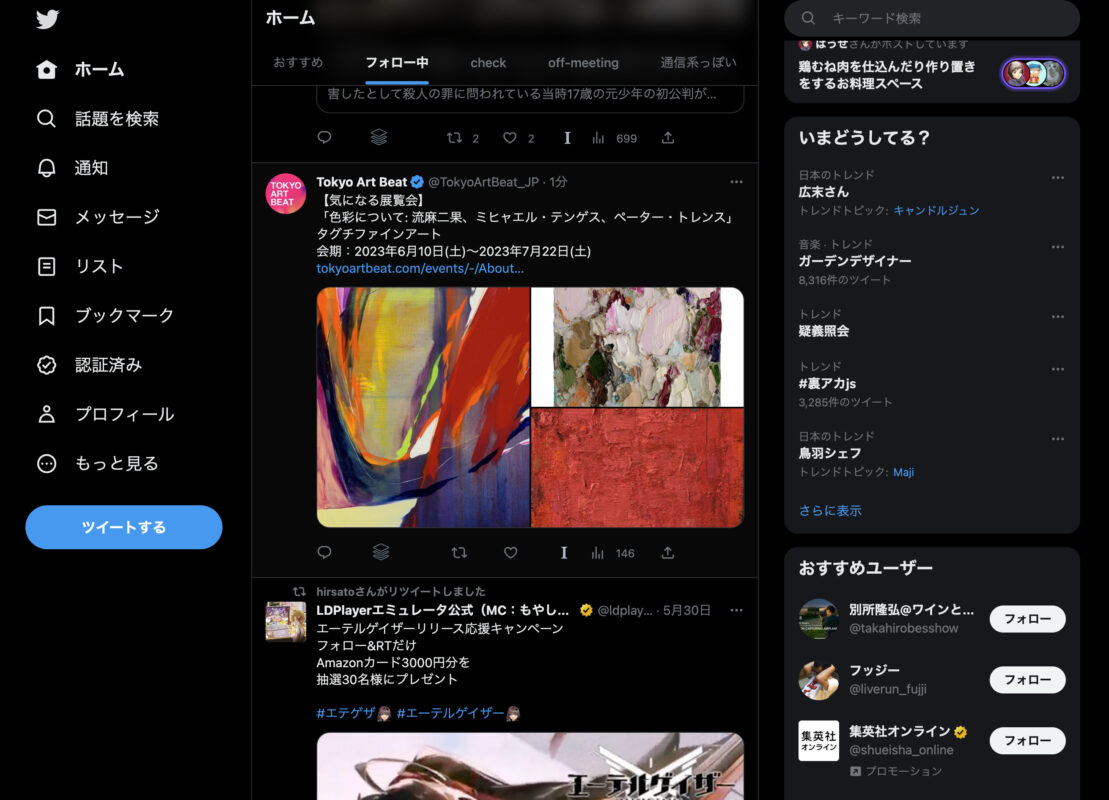
PCでGoogleChromeを使って記事をざっと眺めて「後でじっくり読もう」或いは「後で何らかのアクション(ネタにする、購入を検討する)」などの引っかかりがあればOmnivoreのChrome Extentionワンクリックで記事情報の登録が可能です。
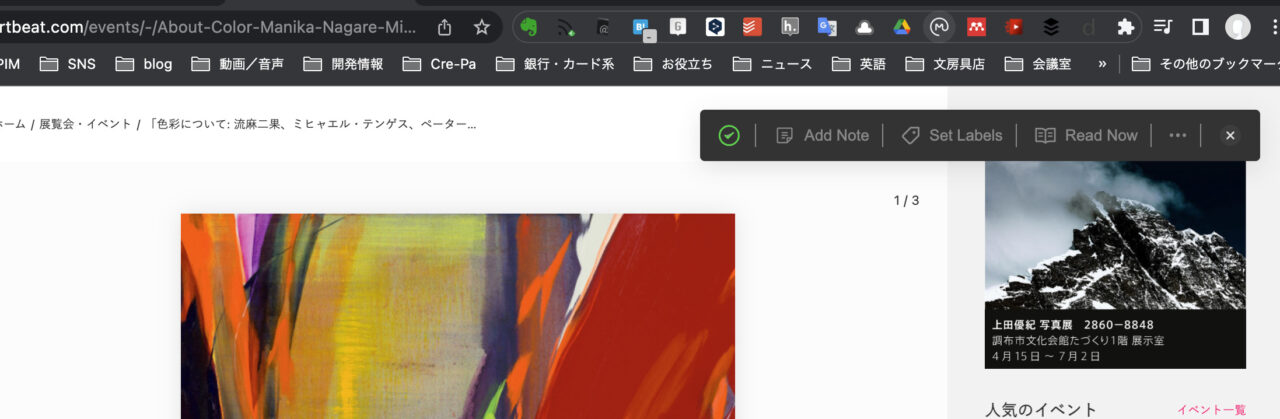
iPhoneは先と同じくiPhoneの共有メニューから記事情報を登録します。
Omnivoreを使った「Webクリップ」へのハイライト/メモ
Omnivoreはシンプルながら以下の機能を備えた超優秀な「後で読む」ツールです。
- Chrome Extention他様々なブラウザにプラグイン有り、クリック一発で取り込み
- クリップはOmnivore上にキャッシュされるので元記事が消えても大丈夫
- ハイライト/メモが無料で使える(特にメモが無料は珍しい)
- iPhoneアプリだと読み上げにも対応しているというか、超絶優秀。
- Mac/iPhoneアプリも提供されているので「共有」メニューで他アプリと連携できる
- ObsidianやLogseqプラグインがオフィシャルで提供されておりかなり使い易い
- 受信用メールアドレスが発行されるので、メール経由でのコンテンツ取り込みも可能
Omnivoreでじっくり読む
Omnivoreに取り込まれた記事は、各記事毎にどこまで読んだかの進捗率が表示されます。
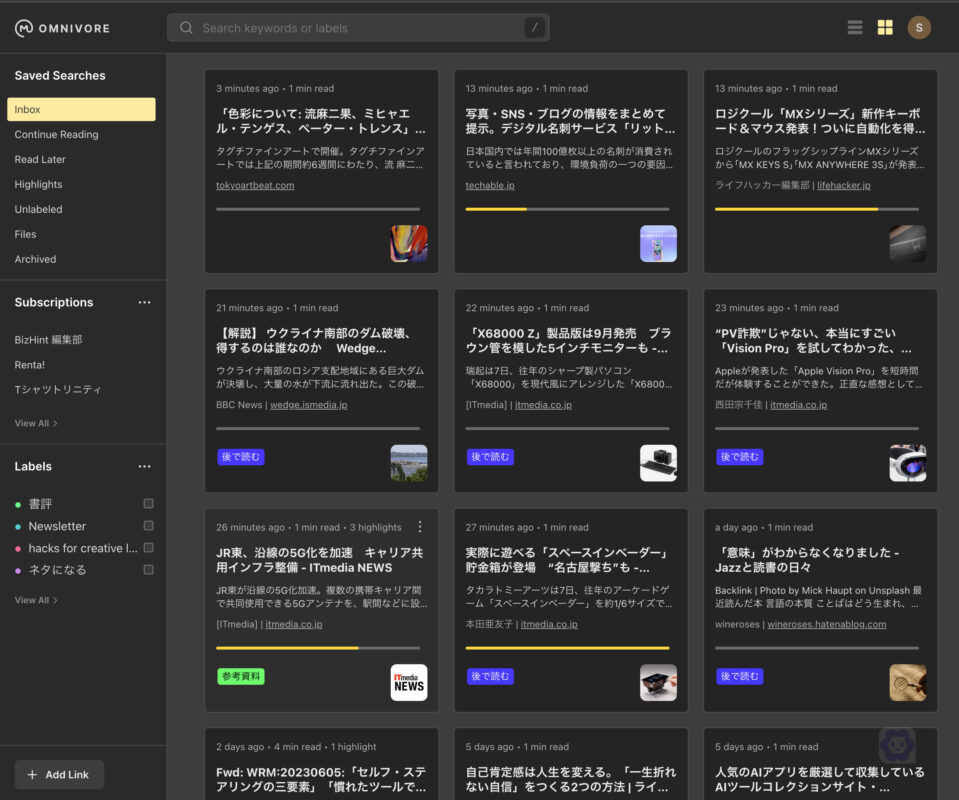
RSSではサマリだけが配信されていた記事も全文化して取り込まれます。ただし、記事が分割されているニュースサイトなどだと1ページ目のみがキャッシュされます。
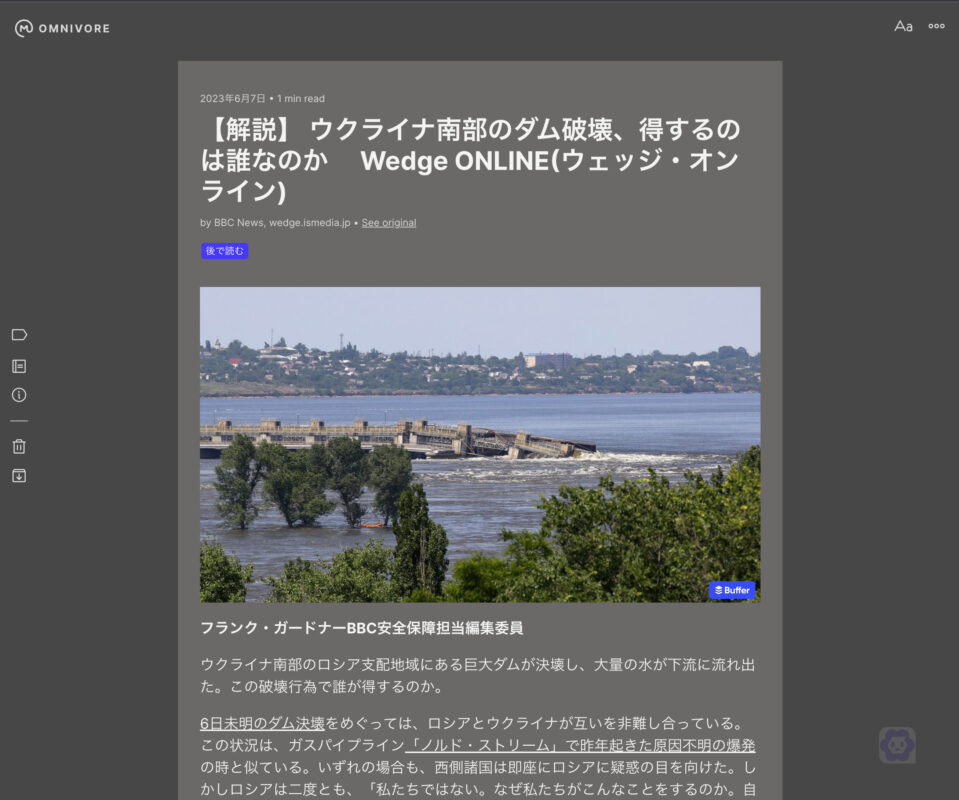
各記事毎に「ハイライト」「メモ」が残せるほか、「Label」での分類も可能です。
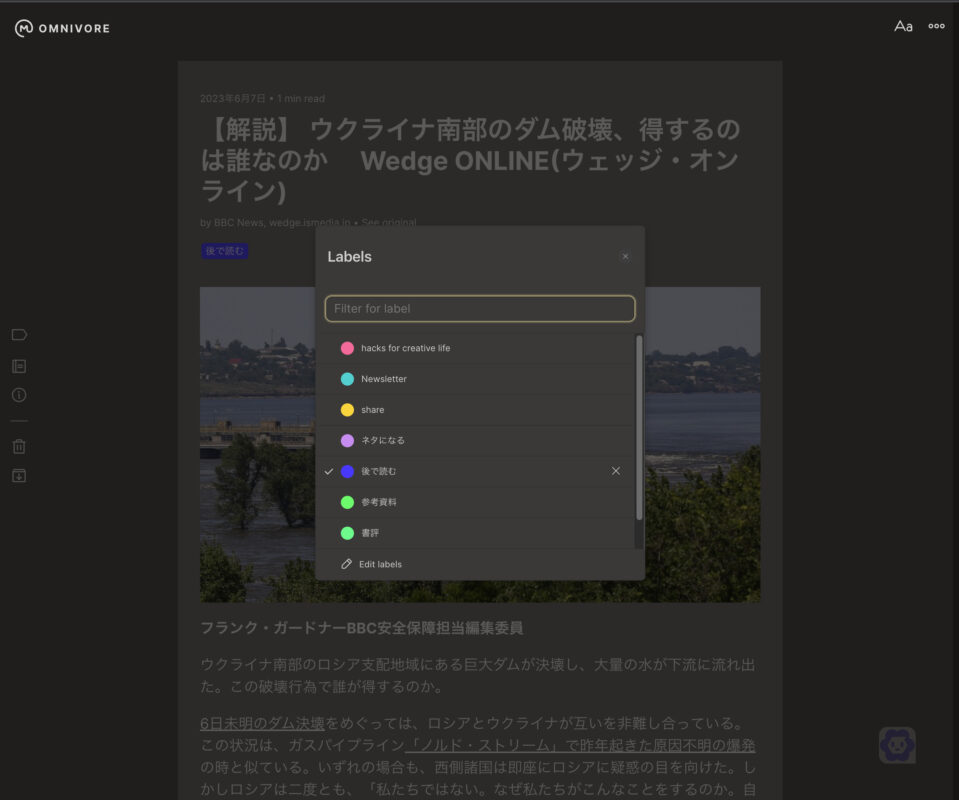
記事を読みつつハイライト、メモを残していき、読み終えたら「Archive」します。
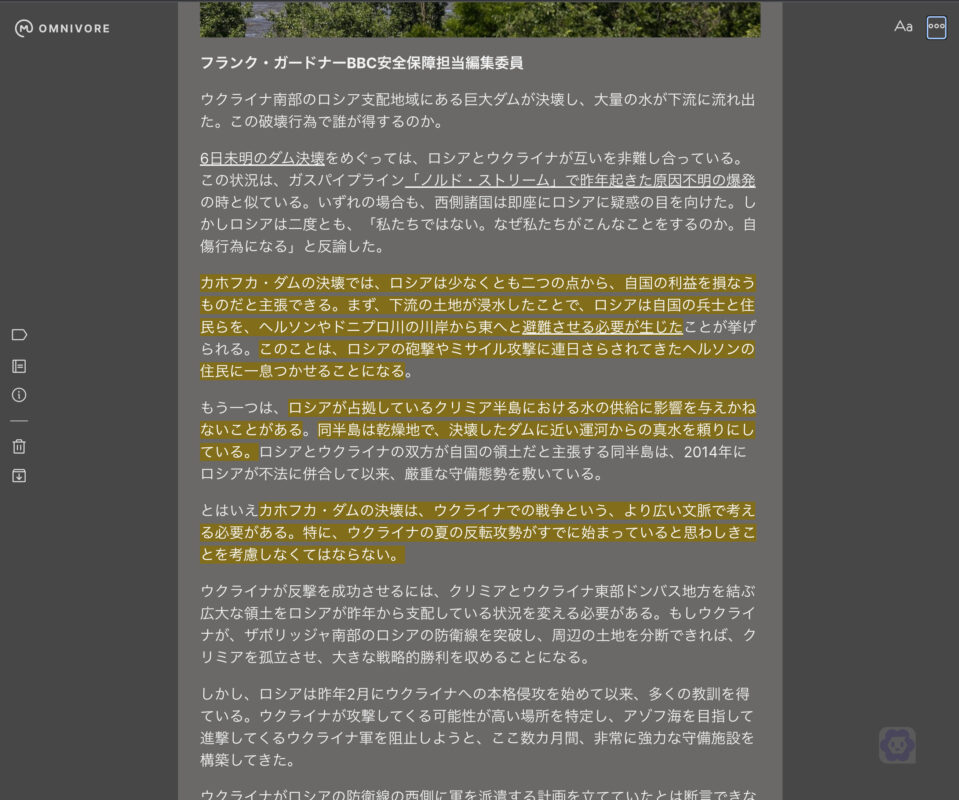
アーカイブされた記事もラベル毎の記事一覧に表示されます。また、一定期間を経たら消されるという仕様でもなさそう(今のところそういった情報は見当たらず)なので、基本Inboxにある記事で読み終えたものはアーカイブに入れ、後からラベル、検索、或いはObsidianからのバックリンクで記事を参照する感じになろうかと思います。
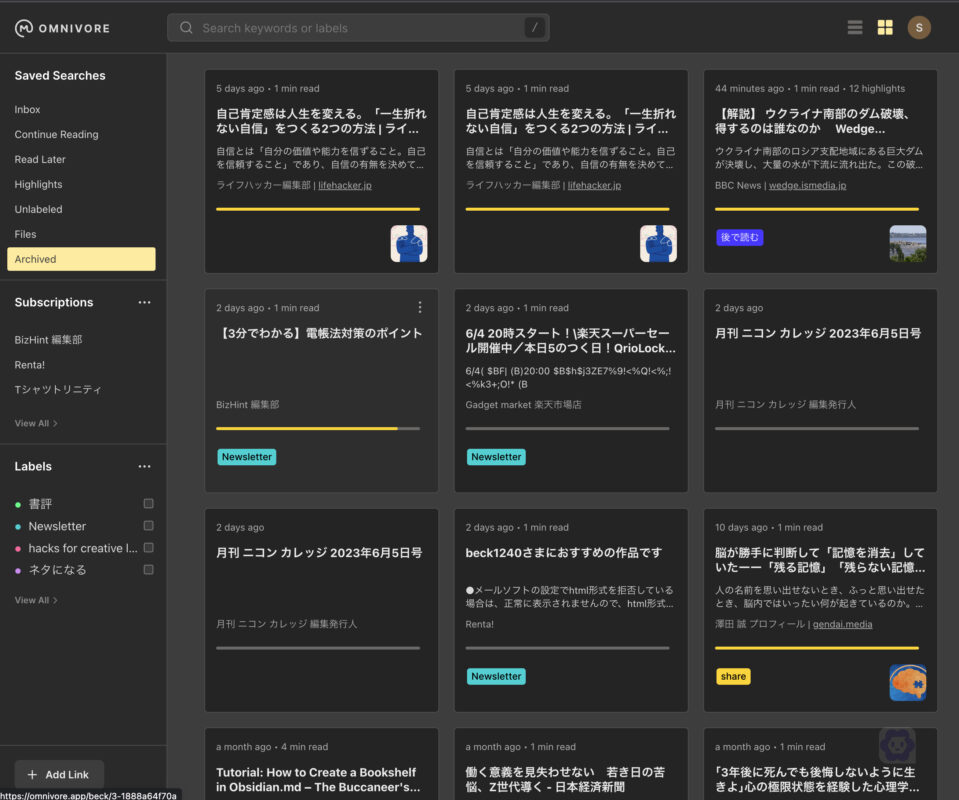
メールマガジンもOmnivoreで読む
Omnivoreの超絶イケている機能の一つがメールマガジンを受信するためのメールアドレスが払い出せるところ。僕は後々Omnivoreを使わなくなる可能性も含めてメルマガの購読はGmailで行って、自動でOmnivoreのメールアドレスに転送するようにフィルタ設定を行っています。
メニューのEmailsからメールの払い出し画面を開き、Create a new accountでメールアドレスを払い出したらば、そのメールアドレスでメルマガを登録するなり、Gmailなどの他のメールアドレスから自動で振り分けるなりの設定をしてください。
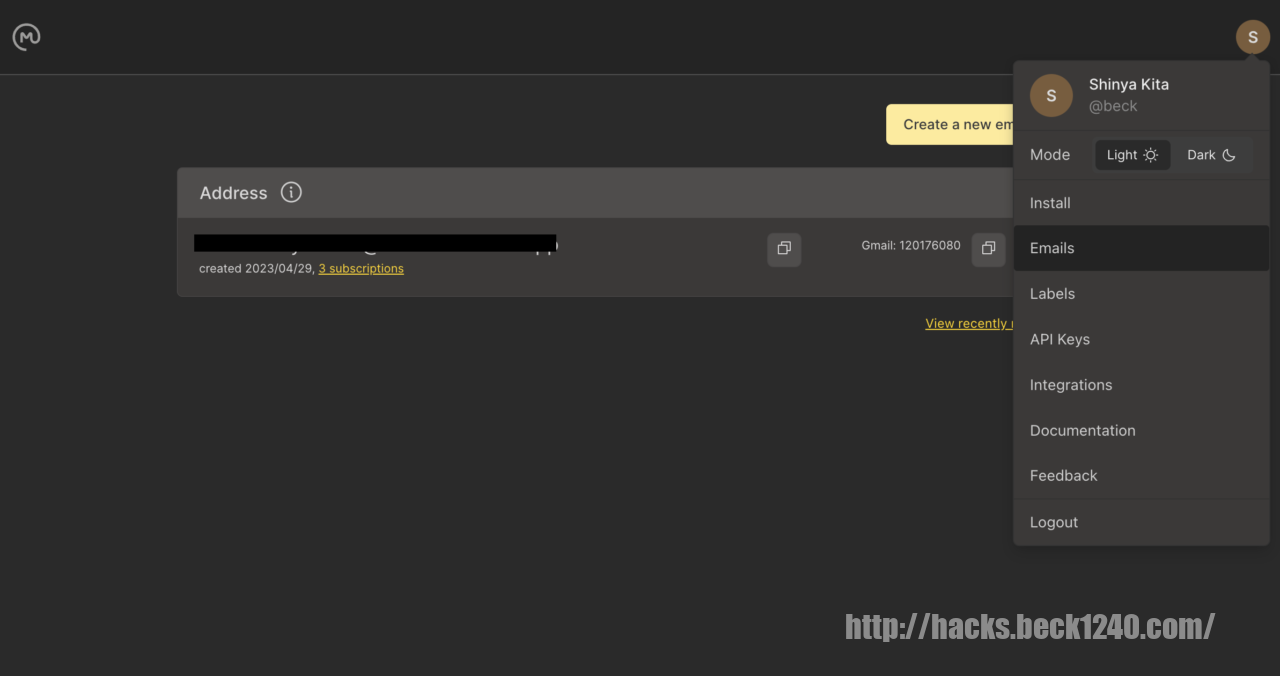
他のブログ記事などと同じようにOmnivore上で「じっくり読む」こともできますし、なんせハイライトやメモが取れる。メルマガを精読するならOmnivore!
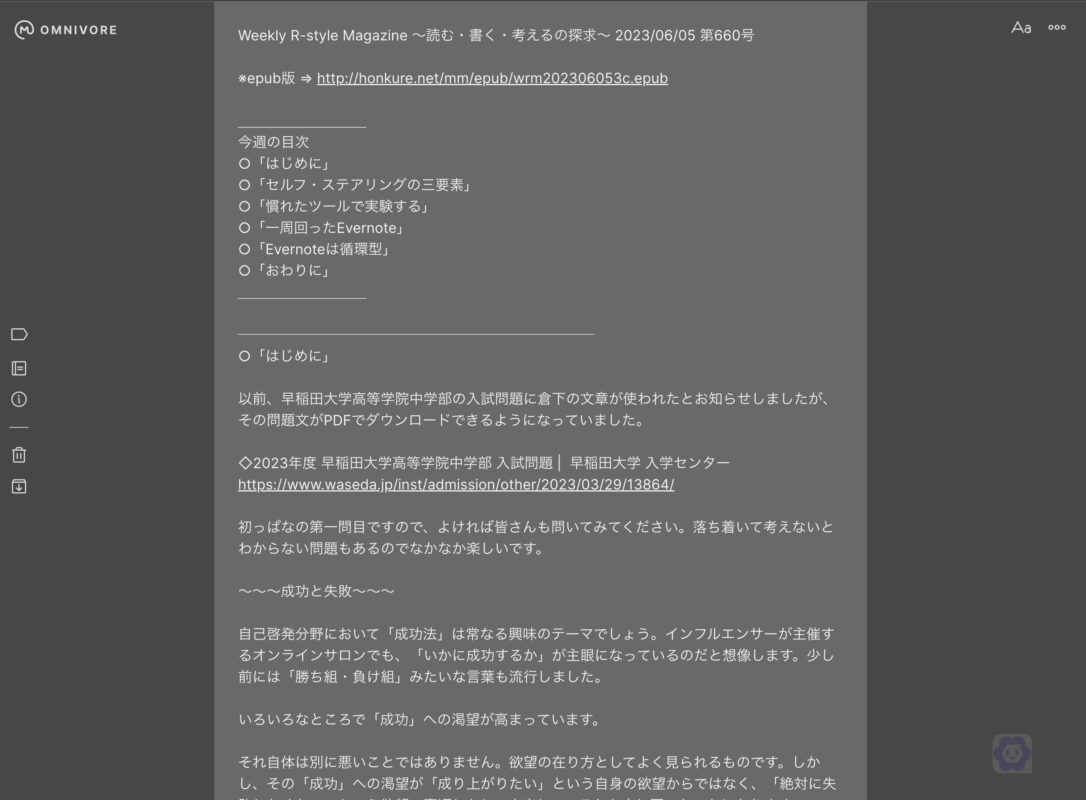
Omnivoreの音声読み上げ機能がイケ過ぎ
いや、もう本当にビックリしたんですがOnivoreのiPhoneアプリで音声再生をしてみてビックリ。そこらの機械音声の読み上げとは一線を画するナチュラルイントネーション。勿論、AIなので所々変ですが、これを一回聴くと他のアプリの読み上げには戻れなくなります。
以下のツイートの動画を是非ご視聴頂き、iPhoneの読み上げ機能やInstapaperの読み上げ機能との違いを実感して頂ければと思います。
機械音声の読み上げがどうにも苦手で他のアプリでは読み上げ機能を使っていなかったのですが、Omnivoreはマジで聴くに堪えるクオリティなので散歩やランニングの時に記事の読み上げを聴くようになりました。
Omnivoreのハイライト/メモをObsidianに取り込む
Obsidianの「Omnivore」プラグインを使うと、かなり良い感じにハイライトとメモを取り込んでくれます。メタ情報としてタイトル、著者、タグ、記事をWebクリップした日が取り込まれるのでDataviewを使ってWebクリップした日ごとの記事一覧を表示するとか、著者(サイト)毎の記事一覧を表示するとかやりたい放題です。
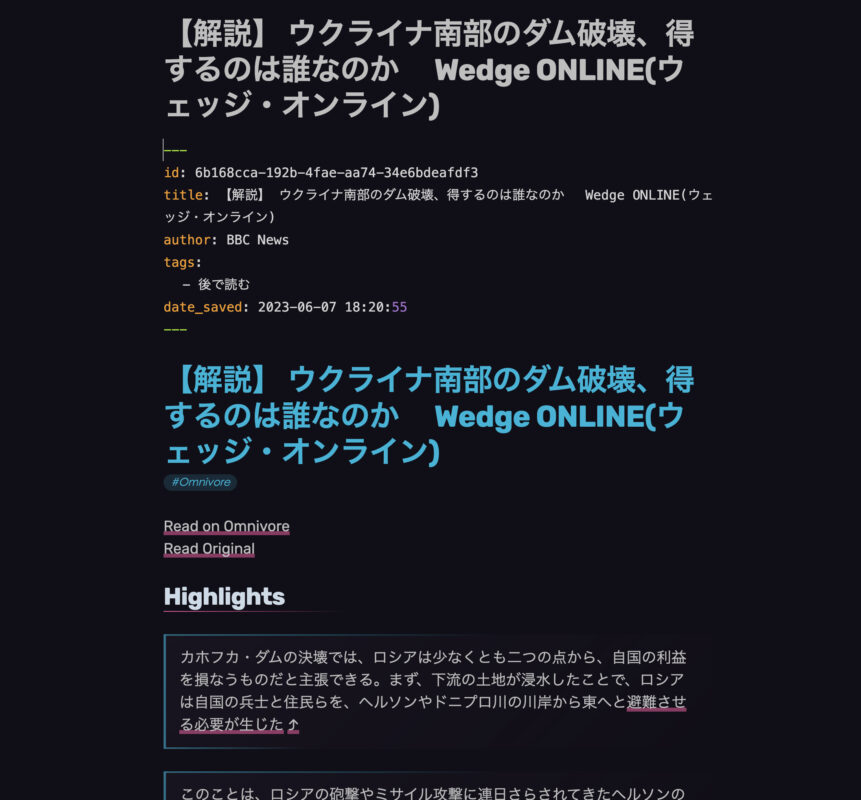
取り込まれたハイライトとメモも大変とりまわしがつきやすい感じです。
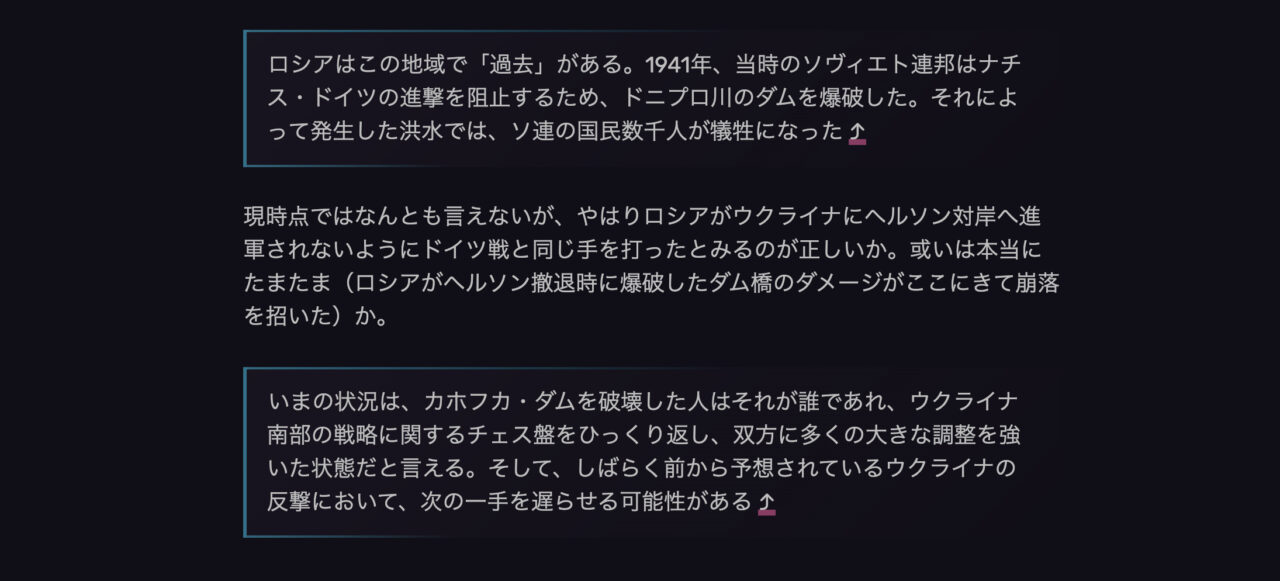
ハイライトの末尾にある矢印をクリックすればOmnivoreの元記事へJumpすることも可能です。
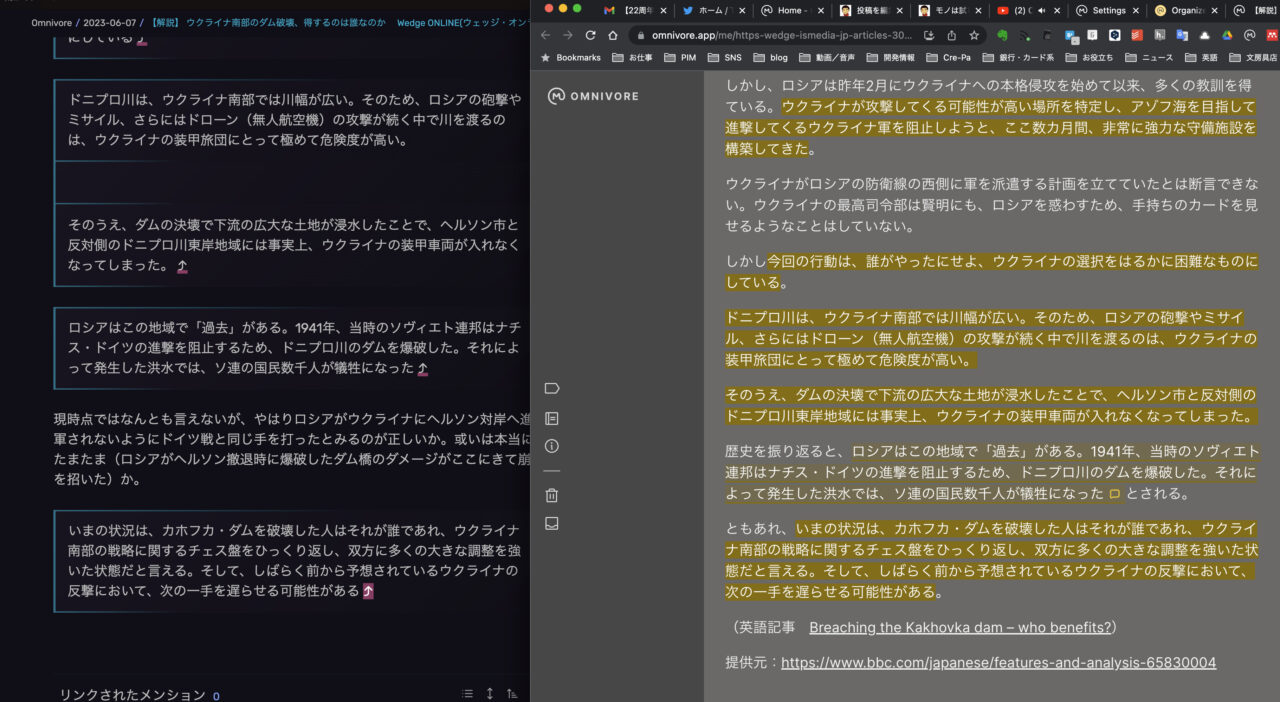
セットアップは至極簡単でOmnivore側からAPIキーを貰ってそれをObsidianプラグインに設定して上げるだけ。
Omnivoreのメニュー「API key」でObsidian向けのAPI KeyをGenerateしましょう。Nameは何でも良くて、起源はNeverにしておくのが吉。

Obsidianプラグイン側ではAPIキーの設定ができる他、全ての記事を取り込むかハイライトを付けたモノだけを取り込むかや、カスタムサーチの設定を行う事が可能(例えば、特定ラベルのモノだけを取り込む等)です。テンプレートの設定はお好みでどうぞ。
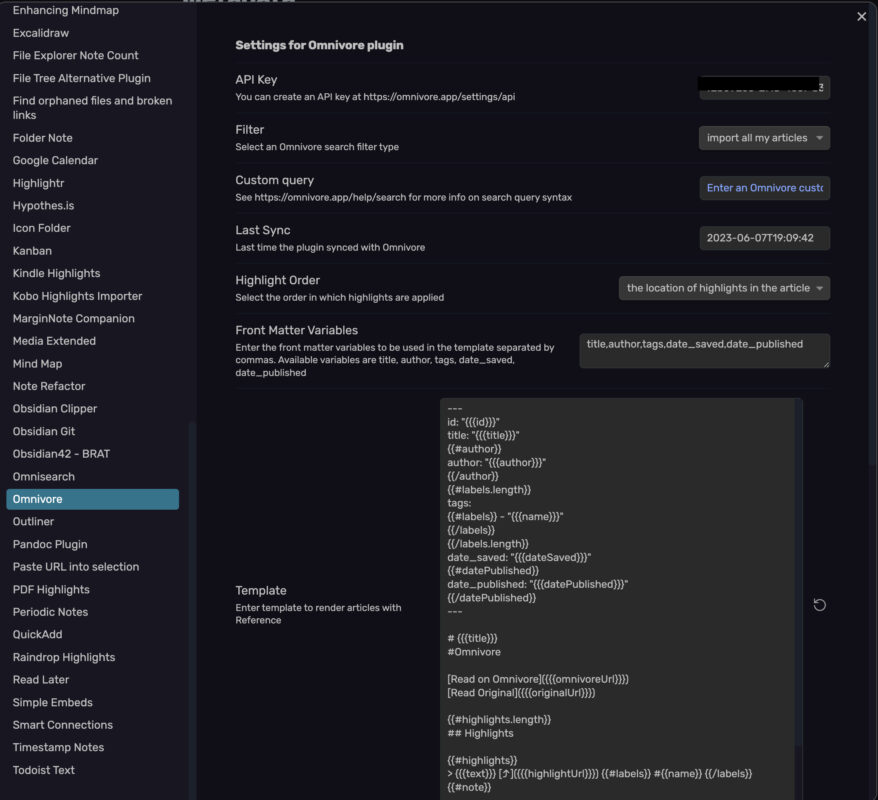
【おまけ】Omnivoreで上手く全文化ができない場合の対策
実を言うとOmnivoreも万能ではなく、時々全文化にコケます。なんならInstapaperやRaindropだってよくコケます。また先にも書いたとおりページ分割された記事は最初の1ページしか全文化できません。そういうときにハイライトが残せないのは大変不便です。
そういった場面で役に立つのがhypothes.isです。Omnivoreで全文化できなかった記事やサイトは「See Original」をクリックして元ページを開きます。
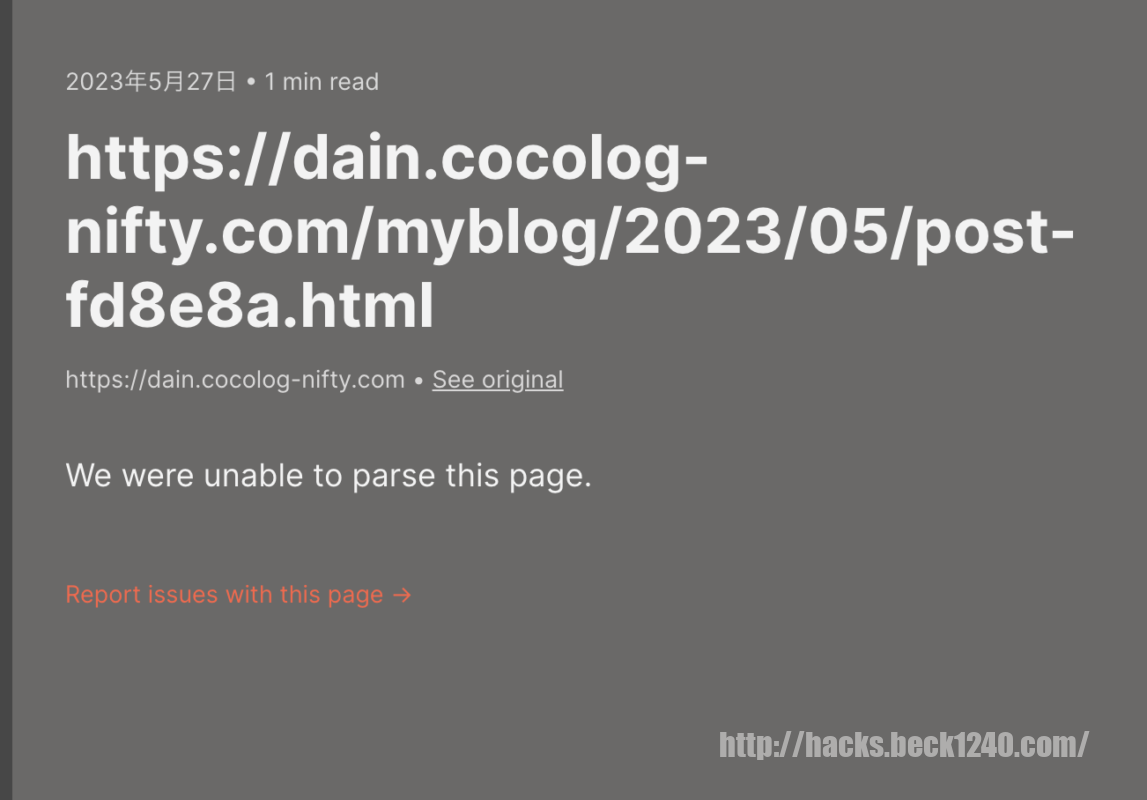
記事全文のキャッシュを残すことは叶いませんが、ハイライトやメモはしっかりと残せます。Hypothes.isの細かなセットアップの説明はここでは省きますが、ユーザ登録をし、Chrome Extentionを入れるだけでどんなWebサイトでもハイライト/メモ残し放題。
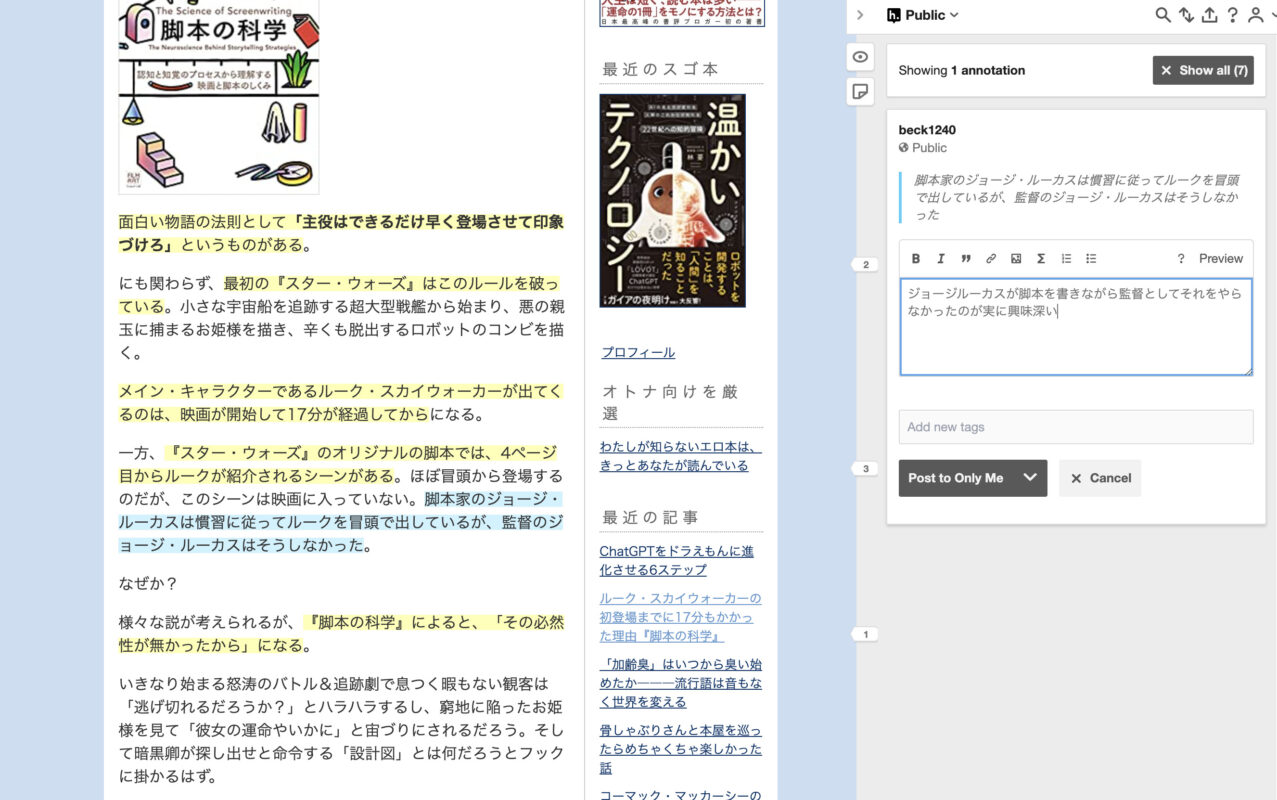
記事ページを開けばいつでもその記事に残したハイライトが記事上或いはサイドバー上で見ることが出来ます。
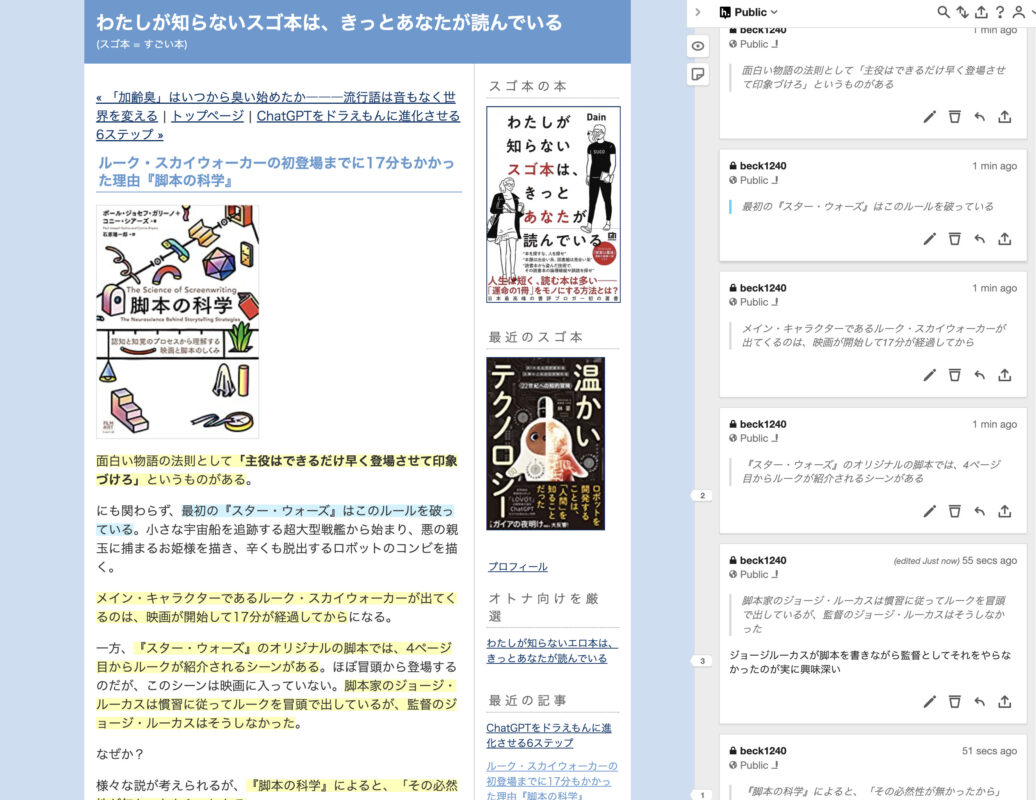
Hypothes.isのサイトでもハイライトは見ることができますが、基本これらは全てObsidianに同期されますのでHypothes.isのサイトを見ることは殆どありません。
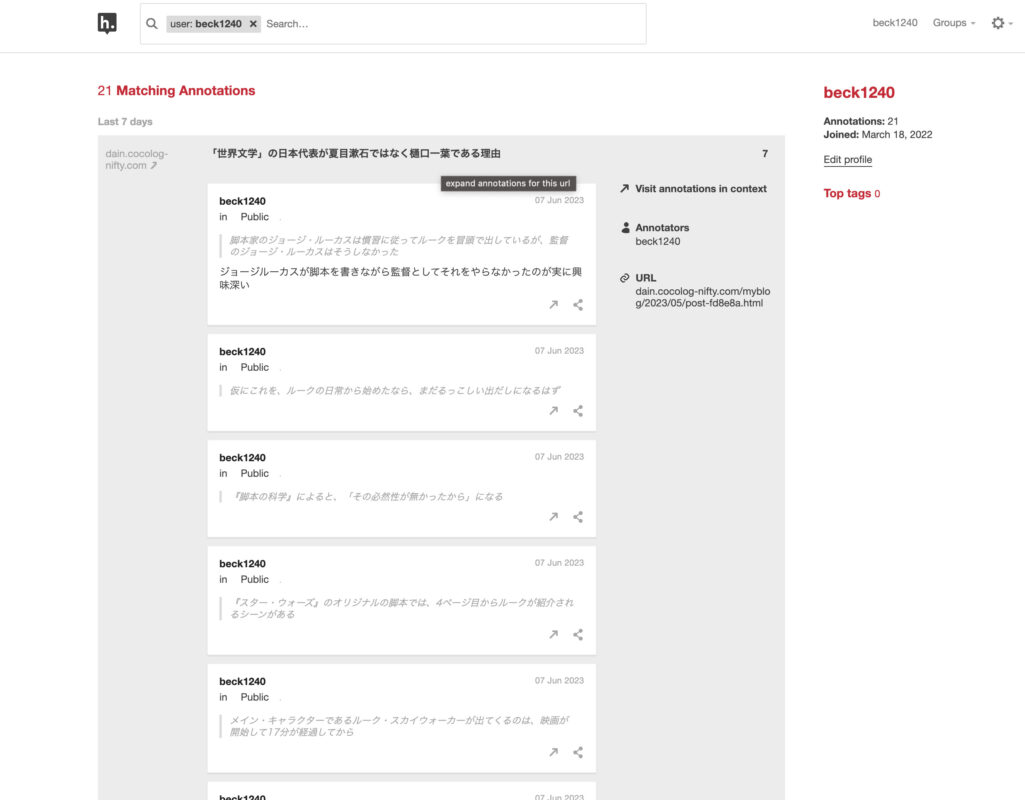
Hypothes.isのサイト上のメニュー「Developper」からAPIキーを取得し
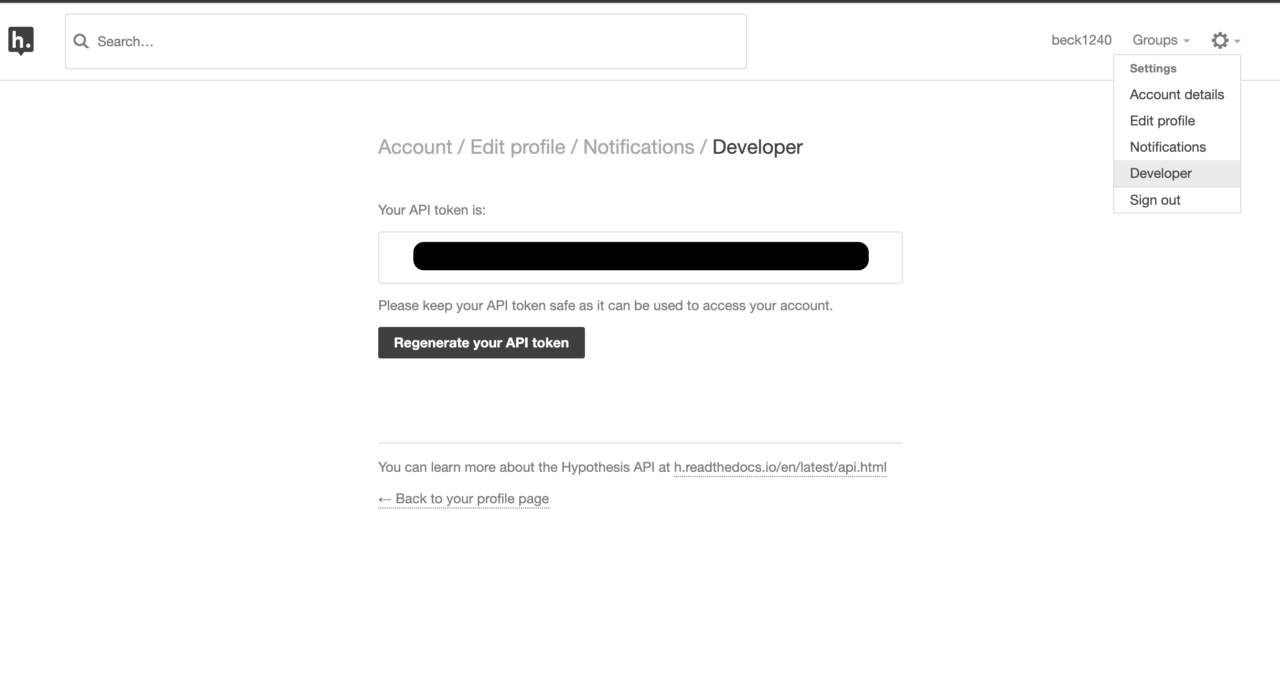
Obsidianの「Hypothes.is」プラグインに設定して、取り込み先のフォルダを指定すればボタン一発で取り込みが始まります。
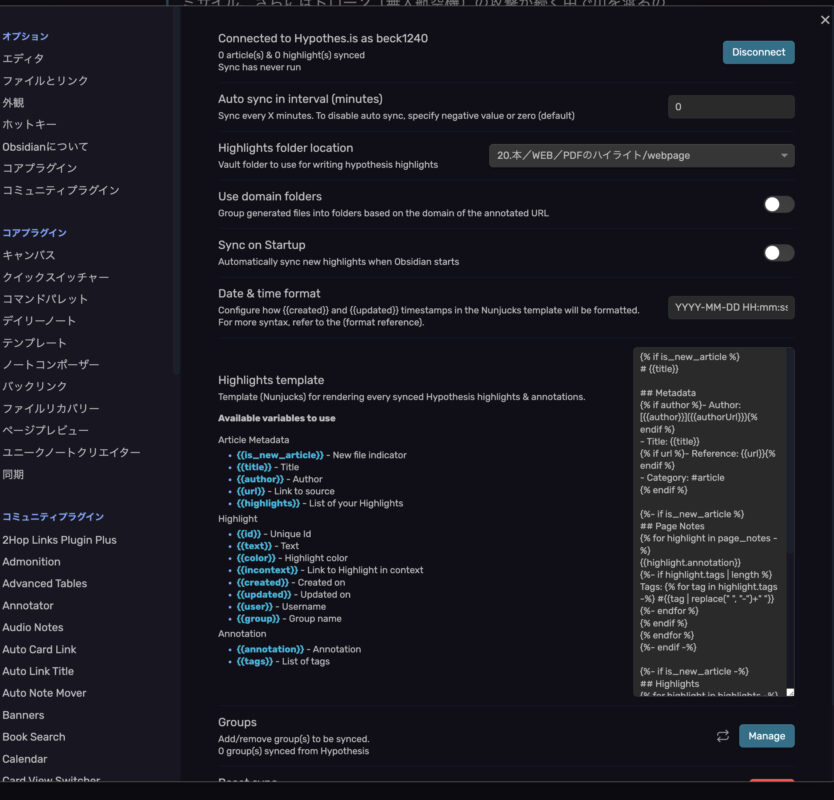
Omnivoreと違ってハイライト毎のバックリンクではありませんが、元記事へのバックリンクもちゃんとあって、引用とメモの両方がバッチリObsidianに取り込まれています。
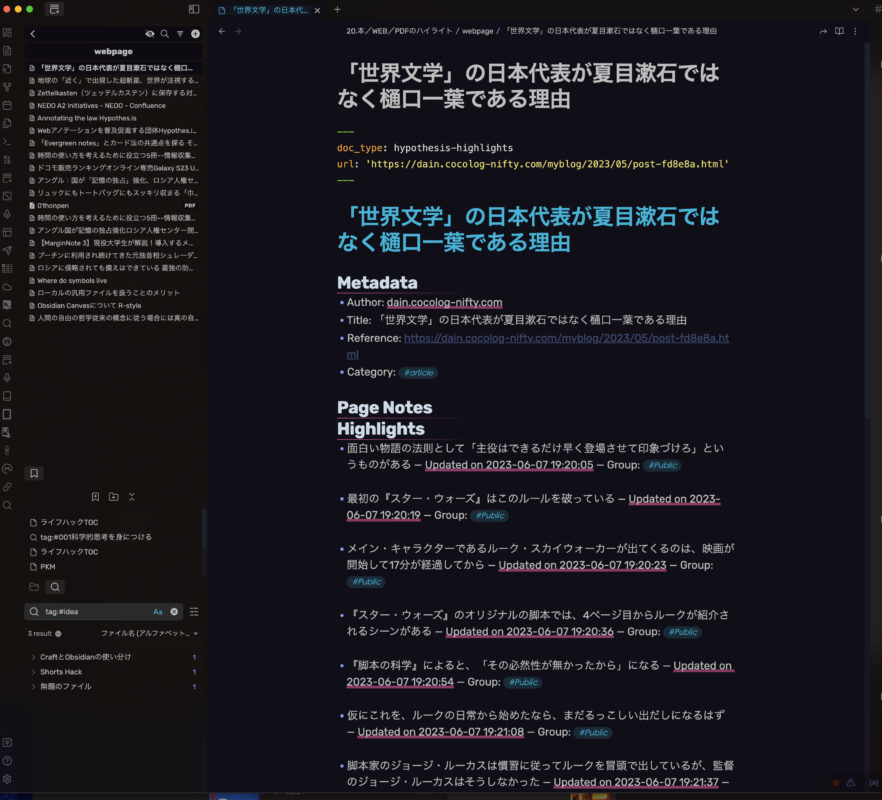
おまけ:はてブをIFTTTで自動連携
Twitterへの記事共有は元々はてなブックマーク経由で行っていたのですが、TwitterのAPIポリシー変更ではてなから同時にTwitterへ投稿が出来なくなりました。
Omnivoreから直接WebhookでTwitterに記事情報を飛ばせないかは健闘したのですが、今はAuth込みのAPIを叩くしか方法がなさそうで、そこの連携は断念。いつか気が向いたらスクリプト書きます(両サービスともAPIは公開しているので)。
Twitterに直接投稿しても良いのですが、自分の記事共有の目的の半分が、他の書き手さんへの「応援」の意味もあるので基本的にははてブを付けたい。はてブに投稿してTwitterにも投稿するのは流石に面倒くさいので、今はIFTTTを使って、自分のはてブのRSSフィードで新着があればTwitterに投稿する形で運用しています。
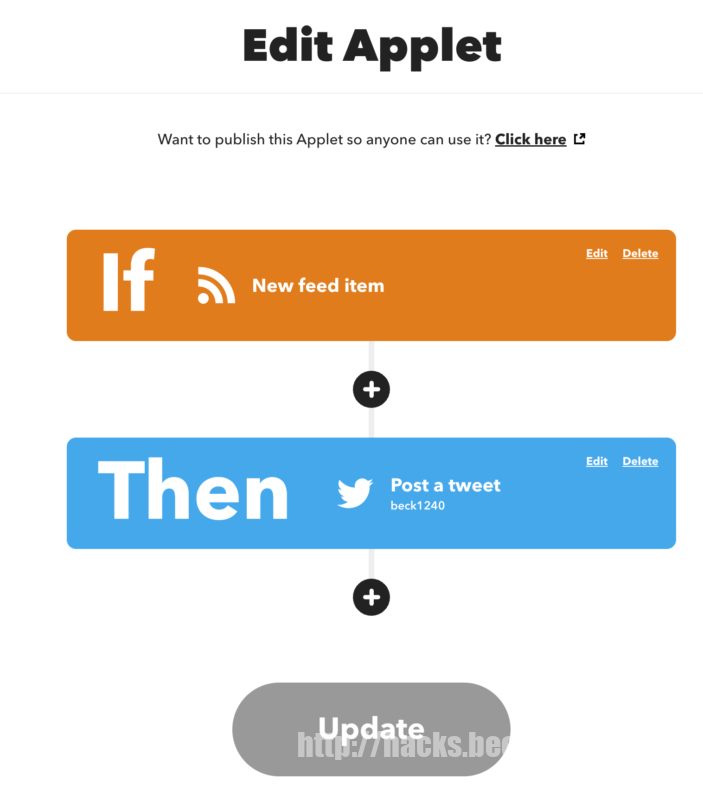
IFTTTでRSSからコメントを抽出できないか試行錯誤したのですが、どうやってもコメントが拾えない。ので、自動連携ではコメントが共有できないのが玉に瑕ですが・・まぁ、致し方ない。
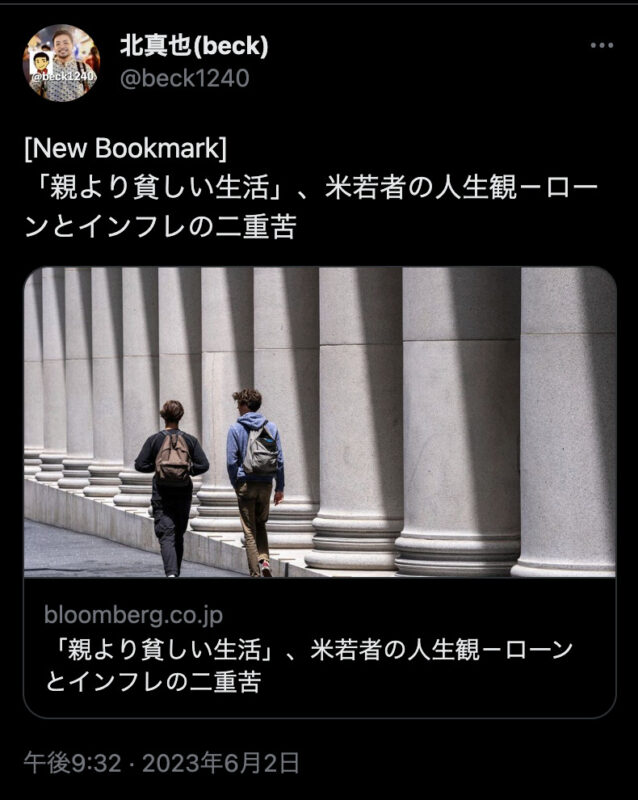
さいごに
ということで、本記事では日常的に行っているRSSやWebからの情報収集のやり方を述べつつ、最終的にハイライトやメモをObsidianに取り込む手法について解説いたしました。
改めてやっていることのサマリです。
- RSSで大量のフィード情報は「Reeder」で一気に流し読み
- 購読したいブログやニュースサイトは全てFeedlyでRSS購読
- RSSリーダー「Reeder」でざっとRSSに目を通し、じっくり読みたいモノをピックアップ
- Mac版はOmnivoreへの共有にショートカット「o」に割り当て、Omnivoreへ記事を登録
- iPhoneは共有メニューから「Omnivore」を選択し、、Omnivoreへ記事を登録
- 調べ物やTwitterから流れてきたWebページの閲覧
- PCでのWebクリップはChrome Extentionから
- iPhoneでのWebクリップは共有メニューから「Omnivore」
- 購読しているメールマガジンもOmnivoreへメール転送
- 「Omnivore」でじっくり読む
- Web/RSS、メルマガなど「後で読む」ためにクリップされたモノをOmnivore上でまとめて消化。その際、ハイライトやメモを残すようにする
- 移動中や散歩中にOmnivoreの音声読み上げを使って記事を聴く
- 「Obsidian」から定期的に「Omnivore」のクリップ/ハイライトをインポート
- Omnivore上に元記事が残り続けるので、Obsidianからのバックリンクのリンク切れも懸念なし
- 実質的なWebクリップはOmnivore、Obsidianはハイライトやメモのみ
- 「Omnivore」で全文化にコケた場合は「Hypothes.is」を使う
- 全文化にこけた記事の「See original」から元記事を開き、HypothesisのChrome Extentionでハイライトを付ける
- Obsidianの「Hypothes.is」プラグインでハイライトやメモを取り込む
- この場合キャッシュは残せないのだけが残念。
- Twitterへの共有
流れ図はこちら。
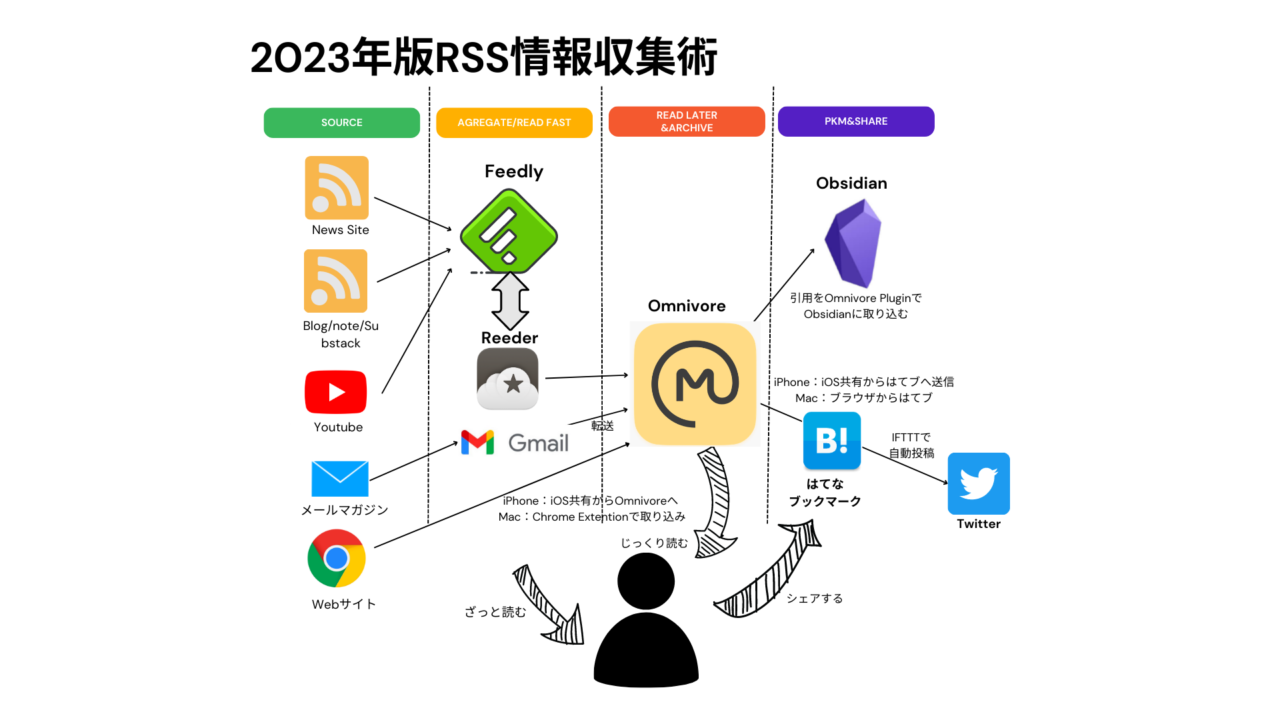
ではまた次回PDF編「MarginNoteでPDF/EPUBをじっくり読んでObisidianにハイライト/メモを集約する」でお会いしましょう!
Also published on Medium.



